|
PaintShopPro
***
Ce
tutoriel a été réalisé
dans PSP X4 mais peut être effectué dans les autres versions PSP
Ce
tutoriel est de ma création et est destiné à usage
personnel.
Si vous désirez le
partager dans un groupe, site ou forum, il est impératif de mettre
un lien vers mon site et surtout vers ce tutoriel
Les tutoriels ou
traductions du site m'appartiennent. Il est interdit d'en copier
partie ou totalité.
***
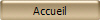 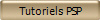
***
Dentelle
***
Pour faire ce tutoriel vous
aurez besoin
:
Matériel scrap_@violette
Preset Kazy ( à
importer dans le filtre Unlimited )
***
Filtre :
ICI
Texturiser
***
Matériel :

***
Les tubes sont offerts à usage personnel
Vous n'avez pas la permission de placer ces tubes
sur un autre site sans la permission du créateur
***
Pfeil
 |
Cette flèche pour marquer votre ligne
Clic gauche pour la déplacer
|
***
1 - Ouvrir les tubes , les
dupliquer et fermer les originaux
2 - Placer en avant-plan la couleur #d8d4c9 et en
arrière-plan la couleur #325a7a
3 - Ouvrir une image transparente de
800 x 800
pixels
Remplir de couleur#325a7a
**Effets/Unlimited/Paper and textures/papier Kasy 1
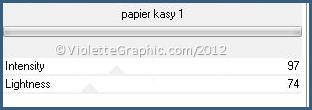

4 - Activer le tube
Vyp_dentelle_papier01.pspimage
Modifier/Copier/Modifier/Coller
comme nouveau calque
**Effets /Effets 3D/Ombre Portée : 0/2/50/1/couleur
noire
5 - Activer le tube
Vyp_dentelle_papier02.pspimage
Modifier/Copier/Modifier/Coller
comme nouveau calque
**Effets /Effets 3D/Ombre Portée : 0/2/50/1/couleur
noire
6
- Activer le tube Vyp_dentelle_galon.pspimage
Modifier/Copier/Modifier/Coller
comme nouveau calque
**Effets /Effets 3D/Ombre Portée : 0/2/50/1/couleur
noire
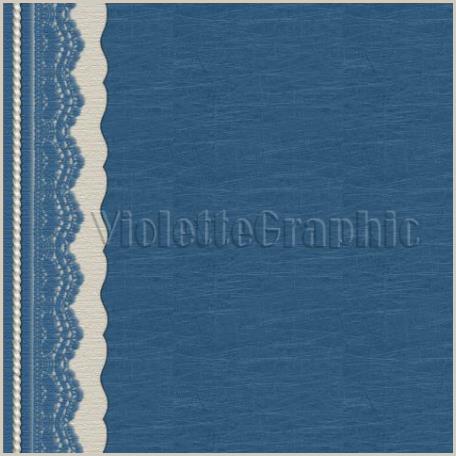
7 -
Activer l'outil sélection/clic sur Sélection
Personnalisée
Placer ces chiffres :

8 - Couches/Nouveau calque
remplir de couleur
#325a7a
9 - Effets/Graphic Plus/Pool
Shadow réglages suivants :
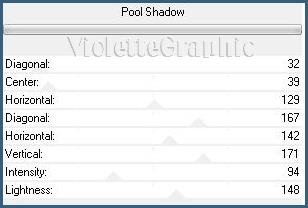
Sélection/Ne rien sélectionner
**Image/Rotation libre de
5° à
droite
(cocher : Pivoter un seul
calque autour du centre du support )

**Effets /Effets 3D/Ombre Portée :
2/2/50/2/
couleur noire
10 - Activer le tube
Vyp_dentelle_napperon.pspimage
Modifier/Copier/Modifier/Coller
comme nouveau calque
**Effets /Effets 3D/Ombre Portée :
2/2/50/2/couleur
noire

11 - Activer l'outil sélection/clic sur Sélection
Personnalisée
Placer ces chiffres

remplir de couleur #d8d4c9
**Effets/ Texture/Texturiser
réglages suivants
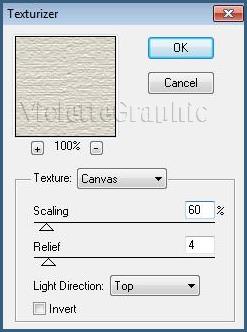

Sélection/Ne rien sélectionner
12 - Activer le tube
Vyp_dentelle_papier02.pspimage
tracer une sélection sur le
ruban de façon à ne conserver que la bordure
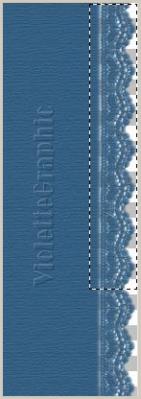
Modifier/Copier/Modifier/Coller
comme nouveau calque
**Image/Rotation libre de 90°
à droite
Placer sur votre rectangle
du bas

13 - Fabriquer des zigzags
ICI
Poser quelques rubans zigzag
sur le papier

14 - Activer le tube
Vyp_dentelle_cadre.pspimage
Modifier/Copier/Modifier/Coller
comme nouveau calque
**Effets /Effets 3D/Ombre Portée :
1/2/50/2/couleur
#noire
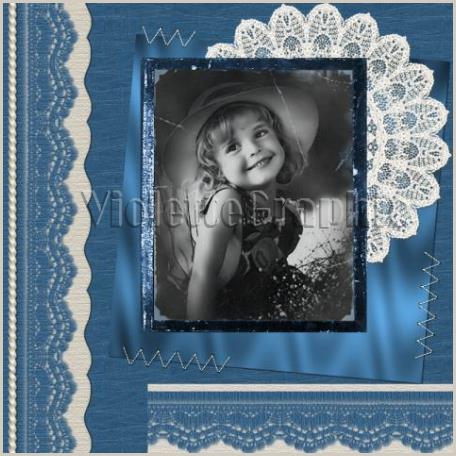
15 - Activer l'outil tubes et
rechercher le tube "bouton"
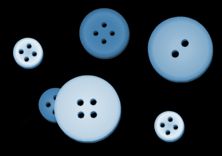
**Réglages/teinte et
Saturation réglages suivants:
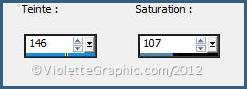
**Disposer quelques boutons de
différentes taille à votre goût
et répéter l'Ombre Portée
précédente pour chacun
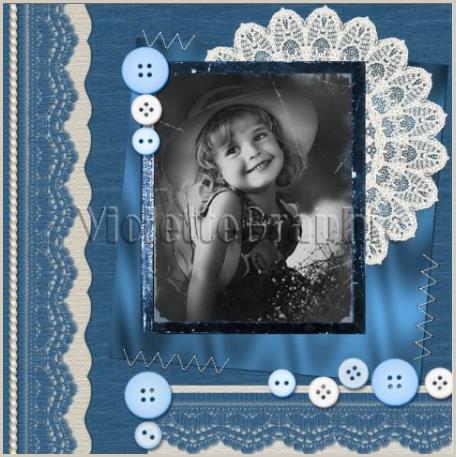
16 - Image/Ajouter des bordures : 1 pixel couleur
#325a7a
17 - Activer l'outil Texte/Police
CK Melton/taille : 72/vectoriel
avant-plan fermé /couleur arrière-plan
#d8d4c9

Entrer le texte:
Dentelle
clic sur Appliquer
Clic droit /Convertir en
calque raster
** Placer votre signature
18 - Calques/Fusionner Tout
19 - Réglages/Traitement rapide des
photos
20 - Exporter en JPEG
Optimisé
***
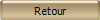
***
16 Juin 2012
***

|